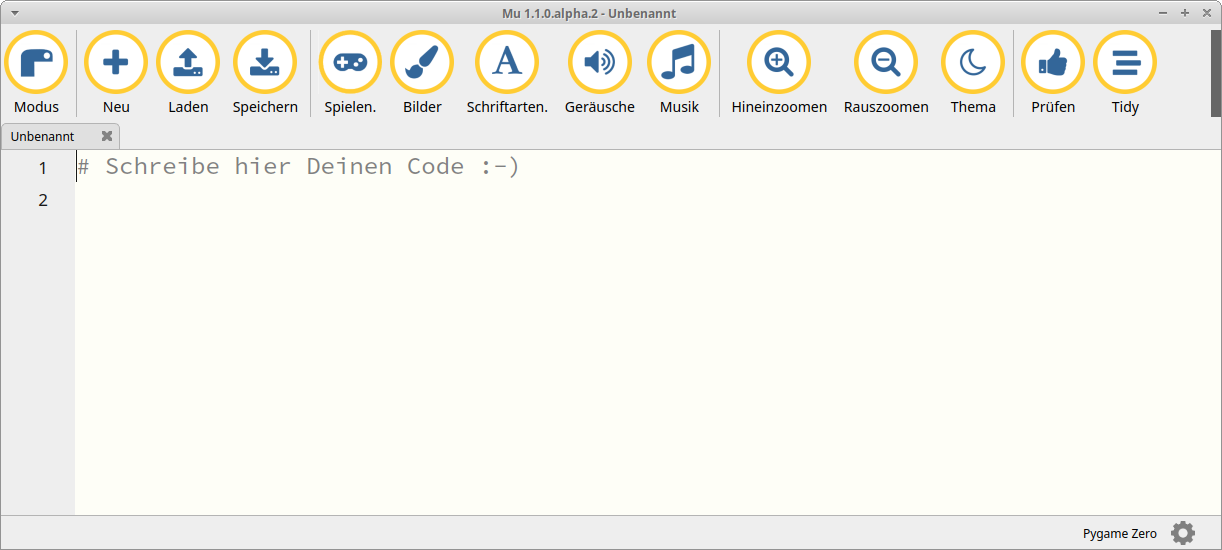Bedienung des Mu-Editors
Umstellen auf den PyGame-Modus
Ganz links oben im Mu-Editor findet sich eine Schalfläche Modus. Beim ersten Mal bei der Benutzung des Editors muss man diese anklicken und dann PyGame Zero auswählen. Danach erscheint im Menü eine Schaltfläche Spielen.
Die Schaltflächen
Das Menü des Mu-Editors ist sehr übersichtlich.-
Neu
Erstellt ein neues Programm. -
Laden
Lädt ein Programm von der Festplatte oder einem anderen Datenträger. -
Speichern
Speichert ein Programm auf der Festplatte oder einem anderen Datenträger. -
Spielen
Startet das Programm. Während des Programmlaufs erscheint an dieser Stelle das Symbol Stopp. -
Bilder, Schriftarten, Geräusche, Musik
Direkter Zugriff auf die entsprechenden "Zutaten" zu den Spielen. -
Hineinzoomen, Rauszoomen
Vergrößern, Verkleinern der Schrift. -
Thema
Ändern des Erscheinungsbildes (Helle Schrift auf dunklem Grund, etc.) -
Prüfen, Tidy
Diese Funktionen scheinen zur Zeit noch nicht zu funktionieren.
Speichern unter ...
Manche werden in dieser Aufzählung bestimmt die nützliche Funktion
Speichern unter... vermissen, bei der man ein
Programm unter einem anderen Namen nochmal neu speichern kann.
Gerade beim Programmieren ist eine solche Möglichkeit sehr wichtig,
damit man ein gut funktionierendes Programm sichern und dann mit
einer Version unter einem anderen Namen weiter experimentieren
kann.
Quellen
- [1]: Mu-Editor - Urheber: PD - Lizenz: inf-schule.de